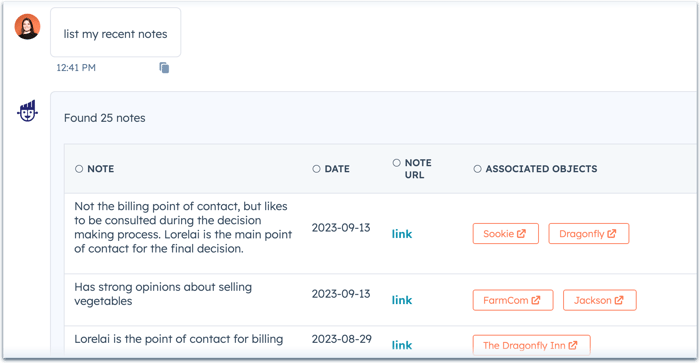Utilizar a IA do ChatSpot para criar, atualizar e resumir registos (BETA)
Ultima atualização: Março 4, 2024
Disponível com qualquer uma das seguintes assinaturas, salvo menção ao contrário:
|
|
Se tiver ligado a sua conta da HubSpot ao ChatSpot, pode utilizar o assistente de chat com IA para concluir determinadas acções em registos no seu CRM. Utilizando o ChatSpot AI, pode fazer o seguinte:
- Criar um novo registo
- Atualizar os valores de propriedade de um registo
- Resumir um registro
- Ver notas sobre um registo
- Criar tarefas e notas
- Atribuir um proprietário a um registo
Nota: a seguinte funcionalidade só está disponível para contactos, empresas, negócios e bilhetes. O ChatSpot não tem acesso a dados de objectos personalizados, pelo que não pode concluir acções para registos de objectos personalizados.
Completar acções de CRM
- Navegue até chatspot.ai e faça login na sua conta.
- Pode escrever a sua própria mensagem ou utilizar um modelo predefinido . Para obter os melhores resultados, recomenda-se a utilização de modelos para garantir que o seu prompt está formatado corretamente.
- Para enviar uma conversa, navegue até ao separador Chat, introduza uma mensagem e, em seguida, clique em Enviar. Por exemplo, a sua mensagem poderia ser:
- Resumir o contacto lorelai@thedragonfly.com
- Criar empresa Nome da empresa: HubSpot Nome de domínio: hubspot.com
- Para enviar uma conversa, navegue até ao separador Chat, introduza uma mensagem e, em seguida, clique em Enviar. Por exemplo, a sua mensagem poderia ser:
-
- Para usar um modelo, navegue para o separador Modelos e, em seguida, clique em HubSpot no menu da barra lateral esquerda. Seleccione um modelo , introduza as informações adicionais necessárias e clique em Enviar. Os modelos de CRM incluem as seguintes acções:
- Adicionar um contacto, empresa, negócio ou bilhete.
- Adicionar uma nota a um contacto.
- Atribuir-se a um contacto.
- Rever as notas recentes que registou.
- Resumir um contacto, empresa, negócio ou bilhete. Saiba mais sobre as informações incluídas num resumo de registo.
- Actualiza um valor de propriedade para um contacto.
- Conceber um inquérito sobre o feedback dos clientes.
- Para usar um modelo, navegue para o separador Modelos e, em seguida, clique em HubSpot no menu da barra lateral esquerda. Seleccione um modelo , introduza as informações adicionais necessárias e clique em Enviar. Os modelos de CRM incluem as seguintes acções:
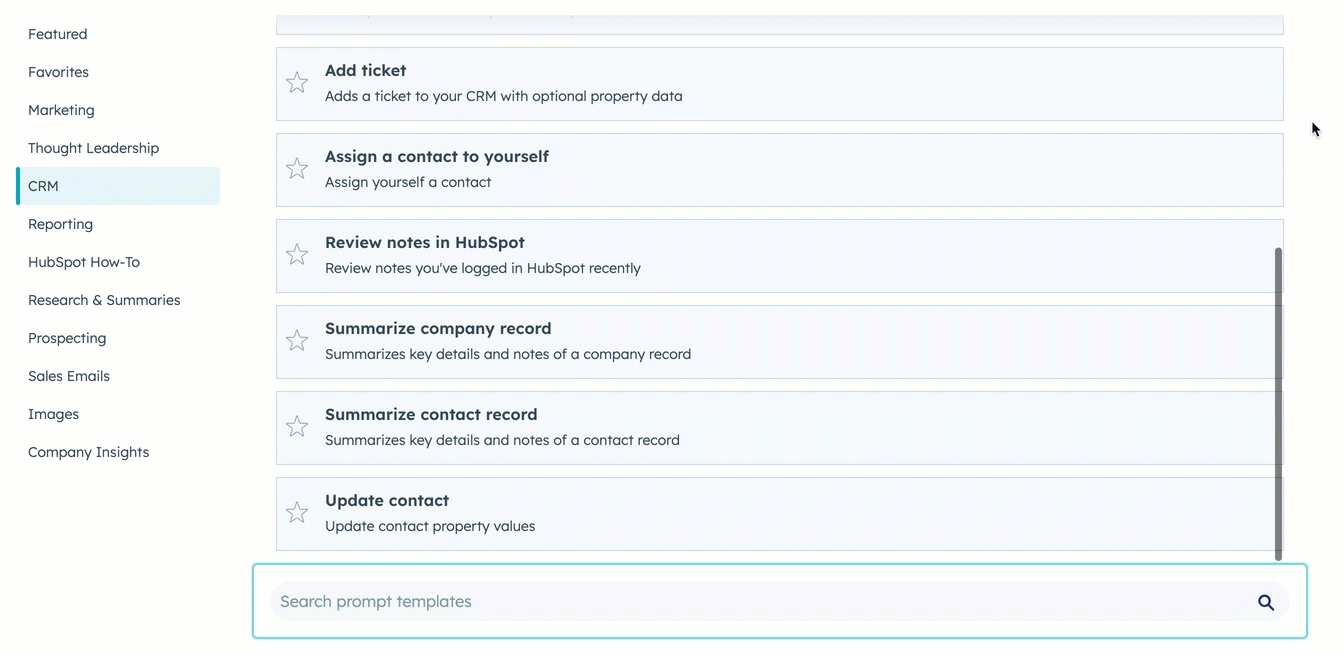
- Na resposta, se tiver criado ou atualizado um registro ou atividade, clique em Exibir no HubSpot para visualizá-lo no seu CRM.
Saiba mais sobre como usar prompts e modelos do ChatSpot.
Resumir um registo no HubSpot
Embora possa solicitar um resumo de um registo do ChatSpot, também pode aceder ao resumo de um registo enquanto visualiza o registo no HubSpot.
- Acesse os registros:
- Contatos: Na sua conta HubSpot, acesse CRM > Contatos.
- Empresas: Na sua conta HubSpot, acesse CRM > Empresas.
- Negócios: Na sua conta HubSpot, acesse CRM > Negócios.
- Tickets: Na sua conta HubSpot, acesse CRM > Tickets.
- Clique no nome do registo que pretende resumir.
- Clique no menu pendente Actions e, em seguida, seleccione Summarize in ChatSpot.
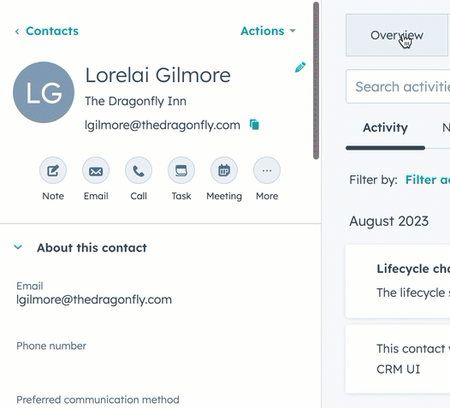
- Será levado para o ChatSpot para ver o resumo do registo.
O resumo do registo apresenta uma tabela das propriedades do registo, bem como parágrafos que resumem as notas e actividades do registo. Dependendo do objeto e dos dados armazenados no registo, as seguintes propriedades são apresentadas na tabela:
- Empresa: Nome da empresa, Data de criação, Proprietário, Estado (de Tipo, Fase do ciclo de vida, ou Estado de líder), Número de empregados, Receita, Data da última atividade, Número de telefone, Endereço e Sector de atividade. Se a empresa for um potencial cliente, o resumo mostrará também o número de negócios abertos, a receita potencial e as próximas datas de fecho. Se a empresa for um cliente, o resumo mostrará também o ARR de negócios fechados e o número de bilhetes abertos.
- Contacto: Nome, Apelido, Data de criação, Proprietário, Nome da empresa, Etiquetas de associação, Título da função, Número de telefone, E-mail, Estado (Fase do ciclo de vida) e Data da última atividade. Se o contacto for um potencial cliente, o resumo também mostrará o Número de negócios abertos, a Receita potencial e as Próximas datas de fecho. Se o contacto for um cliente, o resumo mostrará também o ARR de negócios ganhos fechados e o número de bilhetes abertos.
- Negócio: Nome do negócio, Data de criação, Nome da empresa, Proprietário, Pipeline, Fase do negócio, Montante do negócio, Data de fecho, Tipo de negócio, Data da última atividade, Categoria de previsão e Passo seguinte.
- Ticket: Nome do bilhete, Descrição, Data e hora de criação, Tempo desde que o bilhete foi aberto, Nome da empresa, Proprietário, Pipeline, Estado do bilhete, Origem, Prioridade, Tempo para fechar, Data de vencimento do SLA e Data da última atividade. Se o bilhete estiver fechado, o resumo mostrará também a Data de fecho e a Resolução.
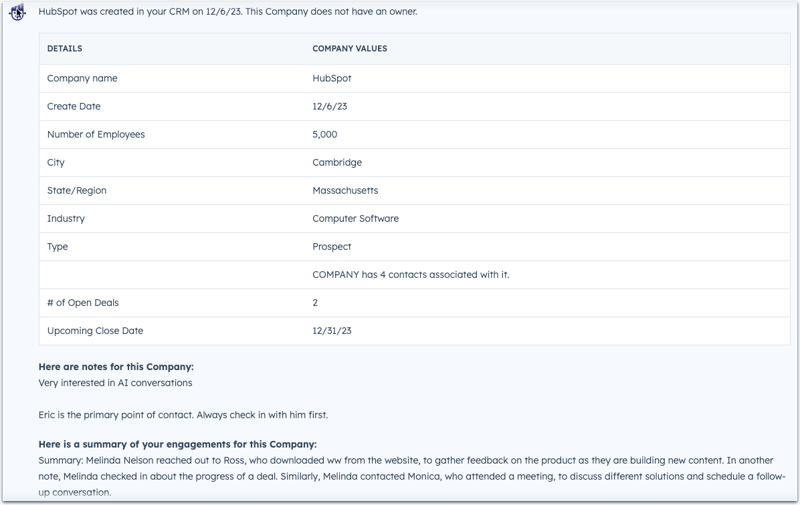
Exemplos de casos de utilização
Os exemplos abaixo baseiam-se em casos de utilização comuns para o ajudar a compreender como o ChatSpot pode tomar medidas ou obter informações do seu CRM.
- Resumir uma empresa: o seu CRM inclui uma empresa com muitas actividades, mas gostaria de ver uma visão geral das notas registadas em vez de percorrer todas as actividades no registo. Pode introduzir o prompt Summarize company [Nome de domínio da empresa] para recuperar determinados valores de propriedade da empresa e resumos das actividades da empresa. Saiba mais sobre o que está incluído num resumo de registo.
- Criar um novo negócio: está numa chamada com uma empresa interessada em comprar o seu produto. Durante a reunião, pode criar rapidamente um novo negócio com informações relevantes utilizando o modelo Add deal. Uma vez criado, pode atribuir-se ao negócio ou atualizar detalhes adicionais com o ChatSpot (por exemplo, Atribuir [negócio] a mim), ou editar valores de propriedade do HubSpot.
- Criar e rever notas: é o autor das notas durante uma reunião da empresa. Em vez de navegar para cada contacto para adicionar notas sobre eles, pode permanecer no ChatSpot e criar notas com o modelo Adicionar uma nota a um contacto. Após a reunião, pode utilizar o modelo Rever notas ou enviar a mensagem Listar as minhas notas recentes para obter uma lista das suas notas registadas recentemente. A resposta também incluirá a data de criação de cada nota, registos associados e links para visualizar a nota e os registos no HubSpot.